在日常生活中,我们经常会需要调整图片的尺寸,以便更好地展示或分享。Photoshop(简称PS)是一款功能强大的图像处理软件,可以轻松实现图片尺寸的调整。除了PS之外,还有其他一些软件和方法也可以达到同样的效果。下面,我将为大家介绍几种修改图片尺寸常用的方法。
Photoshop调整图片尺寸
1. 打开Photoshop软件,点击“文件”菜单,选择“打开”,找到需要调整尺寸的图片文件并打开。
2. 点击“图像”菜单,选择“图像大小”选项。

3. 在弹出的对话框中,可以看到图片的当前尺寸。你可以手动输入新的宽度和高度数值,或者通过调整分辨率来改变图片尺寸。
4. 确认无误后,点击“确定”按钮,图片尺寸就会按照你的设置进行调整。
图片格式转换器修改图片尺寸
下载安装图片格式转换器,该软件不仅可以转换图片格式也支持修改图片的格式。
打开软件选择更改尺寸,然后将需要修改尺寸的图片添加进来。
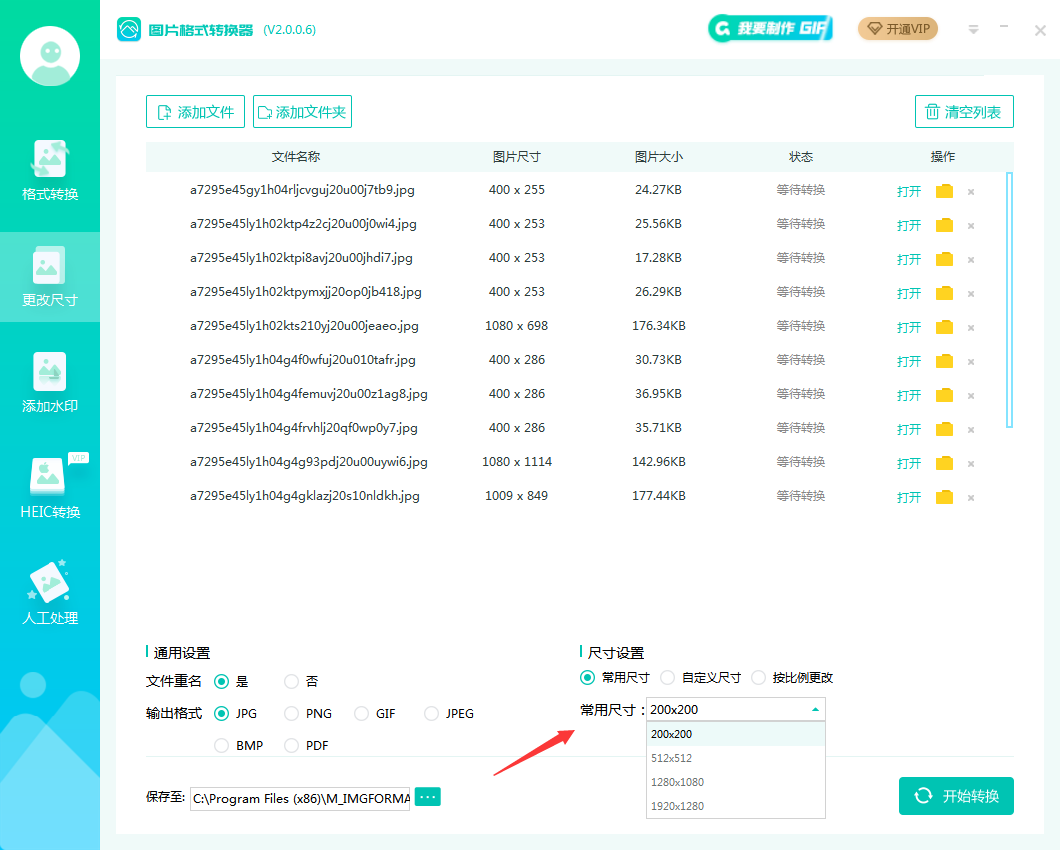
你可以选择常用尺寸也可以自定义尺寸,然后点击开始转换就可以了。
转换成功,打开查看就可以了。
使用在线图片编辑器
现在有很多在线图片编辑器,它们提供了简单易用的图片尺寸调整功能。
1. 打开在线图片编辑器的网站。
2. 选择“上传图片”或“选择图片”选项,将需要调整尺寸的图片上传到编辑器中。
3. 找到“调整尺寸”或“更改尺寸”的功能,输入新的宽度和高度数值。
4. 调整完成后,点击“保存”或“下载”按钮,将调整好尺寸的图片保存到本地。
使用手机应用程序
如果你没有电脑,或者不方便使用电脑,也可以使用手机应用程序来调整图片尺寸。例如,PicsArt、Adobe Photoshop Express等。
1. 在手机应用商店中搜索并下载图片编辑应用程序。
2. 打开应用程序,选择“打开图片”或“选择图片”选项,找到需要调整尺寸的图片。
3. 找到“调整尺寸”或“更改尺寸”的功能,输入新的宽度和高度数值。
4. 调整完成后,点击“保存”或“导出”按钮,将调整好尺寸的图片保存到手机相册中。
使用Windows自带的画图工具
如果你的电脑是Windows系统,可以使用自带的画图工具来调整图片尺寸。
1. 右键点击图片文件,选择“打开方式”中的“画图”选项。
2. 在画图工具中,点击“重新调整大小”选项。

3. 在弹出的对话框中,选择“像素”选项,并输入新的宽度和高度数值。
4. 点击“确定”按钮,图片尺寸就会按照你的设置进行调整。
以上就是几种常用的调整图片尺寸的方法。无论你使用哪种方法,都可以根据自己的需求轻松调整图片的尺寸。希望这些方法能够帮助到你。

图片格式转换
图片格式转换器,一键照片换背景底色

 专区合集
专区合集 客户端下载
客户端下载 开通会员
开通会员 登录
登录









